我們在上網過程中會遇到很多有趣的gif圖,不過有些gif圖太大了,分享后需要加載很久才能看到。這該怎么辦呢?今天,小編就要教大家電腦中如何壓縮gif圖。感興趣的朋友們,快來一起看看吧!
具體方法如下:
軟件安裝:
1、首先下載安裝下面的軟件:
鏈接: http://pan.baidu.com/s/1geiu0Mn 密碼: 5an9
2、要壓縮gif圖,主要有三種方法。
一種是壓縮每一幀圖像的大小,可能會使gif變模糊。
另一種是每隔幾幀刪除一幀,可能看起來不太流暢。
還有一種是裁剪每一幀的圖片,圖片信息缺少。
(例子:400像素×204像素,385KB)

方法一:
1、安裝完成后,打開要壓縮的gif圖。
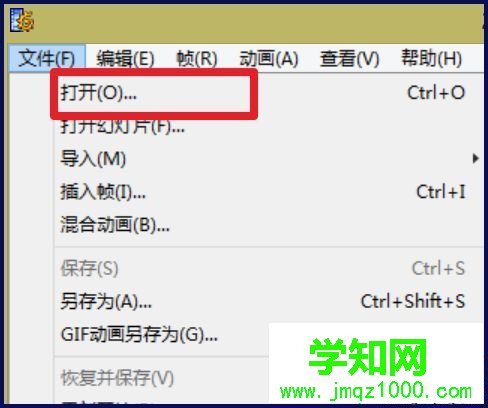
2、點擊【編輯】-【全選】,全選所有的幀數,選好后每一幀都有紅色的框。

3、點擊【幀】-【調整大小】。
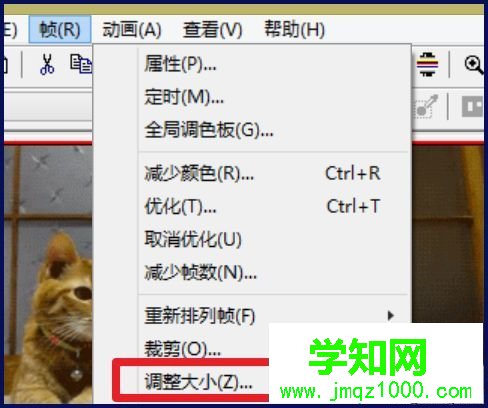
4、可以看到當前的大小。
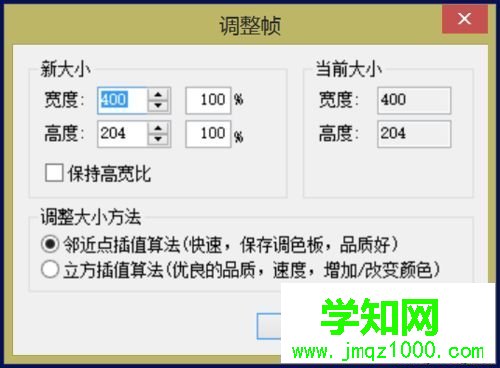
5、勾選長寬比,這樣改變長度,寬度也會一起變化,防止gif圖變形,調整大小方法隨便選一個。
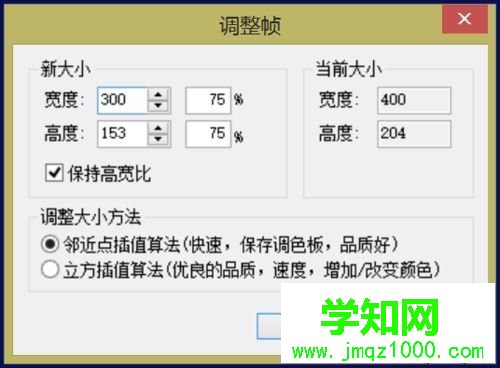
6、然后點擊【文件】-【保存】/【另存為】,保存gif圖即可。
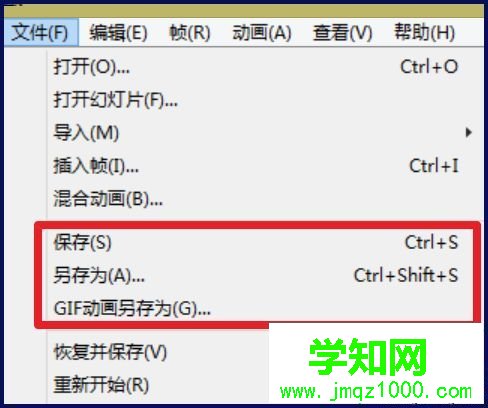
7、效果:(300像素×153像素,214KB)。

方法二:
1、同樣先全選所有幀數,點擊【動畫】-【減少幀數】。
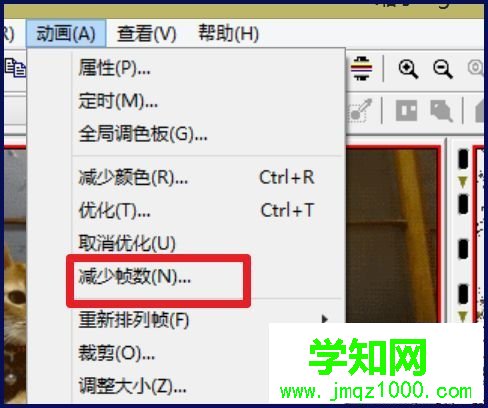
2、設置減少的幀數。
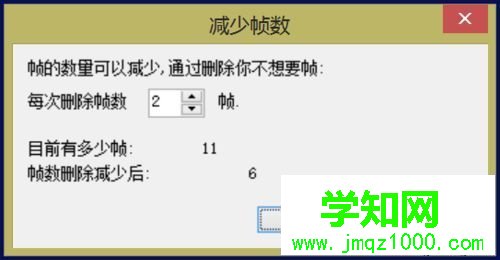
3、效果:(400像素×204像素,214KB)。

方法三:
1、全選所有幀,點擊【動畫】-【裁剪】。

2、設置裁剪的圖片,保存。
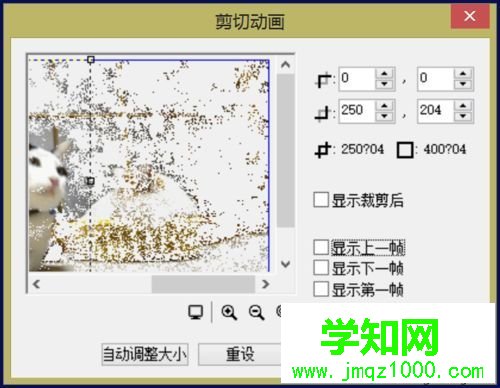
3、效果:(250像素×204像素,272KB)。

總結:
上面三種方法適用于不同的情況。
第一種每一幀的圖像本身都比較大,縮小后也不會太失真。
第二種gif圖有比較多幀。
第三種有比較多的空白,或者你不喜歡其中的某個部分。
由于例子的gif圖本身比較小,使用第一種方法后明顯變得模糊,使用第二種方法后不流暢、出現雪花,這都是壓縮后可能出現的情況,這三種方法也可以同時使用。
電腦中壓縮gif動圖的三種方法就為大家介紹到這里了。是不是非常簡單呢?有同樣需求的朋友們,不妨也動手嘗試看看!
鄭重聲明:本文版權歸原作者所有,轉載文章僅為傳播更多信息之目的,如作者信息標記有誤,請第一時間聯系我們修改或刪除,多謝。
|
新聞熱點
疑難解答